고정 헤더 영역
상세 컨텐츠
본문
다른 엑셀 파일의 시트를 하나의 시트로 합치는 방법에 대해 설명드리고자 합니다. 동일한 형식으로 된 설문지, 개인별 지역별 실적등을 취합할때 아주 유용할 것이라 생각합니다.
엑셀 vba를 잘 다루시는 분들은 코드를 직접 설계하여 취합하기도 하는데, 아직 코드짤 능력은 되지 않아서 다른 방법을 찾아보게 되었습니다.
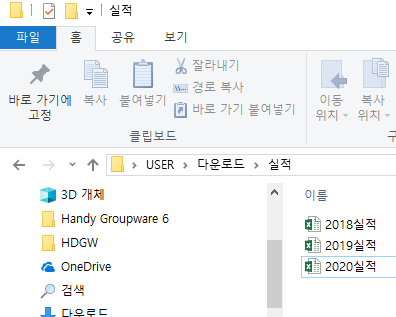
동일한 내용의 엑셀 파일3개를 하나의 폴더에 넣어 줍니다.

각 엑셀파일은 위와 같은 내용을 담고 있으며, 실적만 연도별로 변경됩니다.
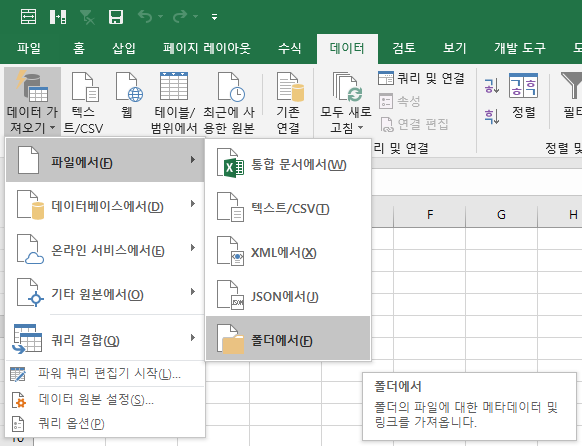
1. 데이터 - 데이터가져오기 - 파일에서 - 폴더에서 의 경로로 접근하면 됩니다.

2. 취합해야 할 폴더가 있는 부분의 경로를 선택해 줍니다.

3. 폴더의 경로에서 각파일의 일반정보가 셀형식으로 표현됩니다. 여기에서 편집을 클릭해 주세요.
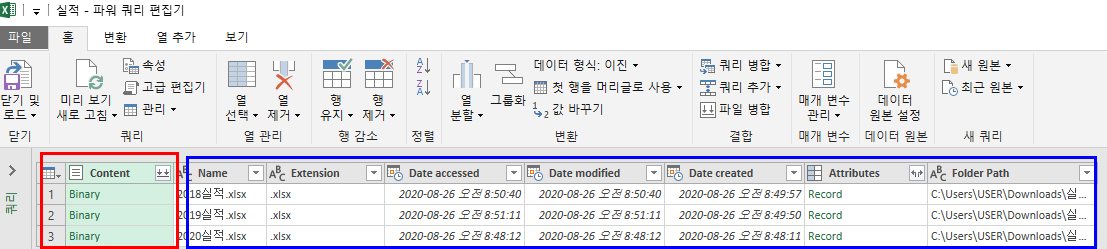
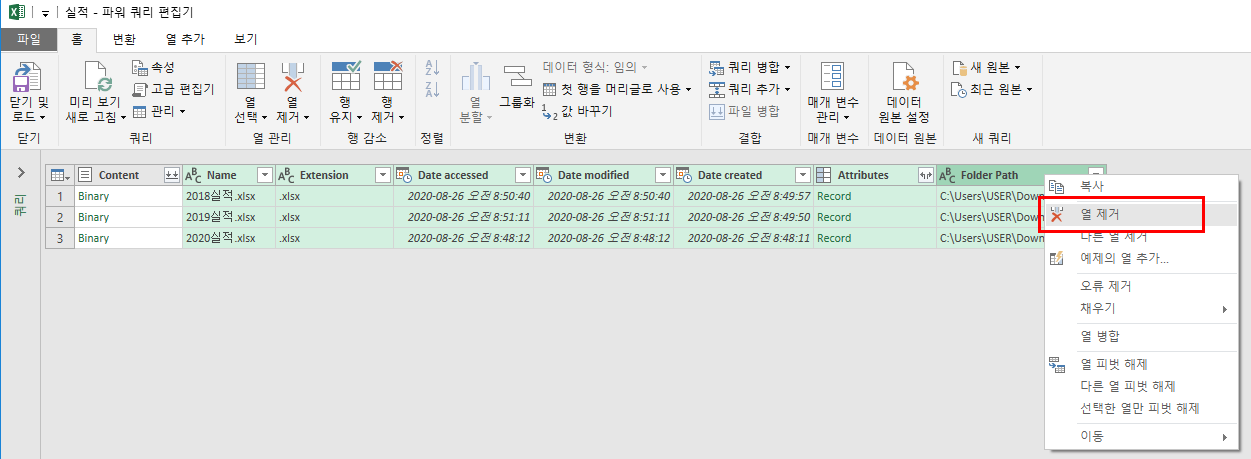
5. 삭제해야할 부분의 열을 shift + 마우스 클릭 으로 모두 선택한 후 마우스 우클릭 하여 삭제해 줍니다. (엑셀 편집하는것 처럼 하시면 됩니다. )
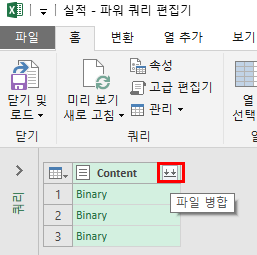
6. 이제 실제 사용해야 할 파일만 남았습니다. 헤드에 빨간 박스인 파일병합을 클릭해 주세요.


8. 1차로 3개 시트의 내용들이 모두 취합되었습니다. 내용 확인후 빨간 박스의 닫기 및 로드를 클릭해 주세요.
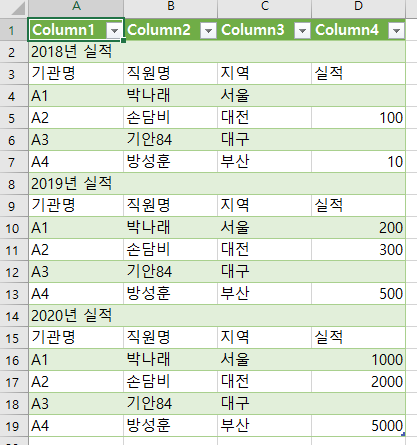
9. 그러면 위와 같이 모든 내용들이 취합된것을 볼 수 있습니다. 그런데 너무 편집 없이 불러 왔더니 조금 복잡해 보입니다. 이 상태에서 편집을 해도 되지만, 미리 꾸민다음 불러올 수 있는 기능도 있습니다.
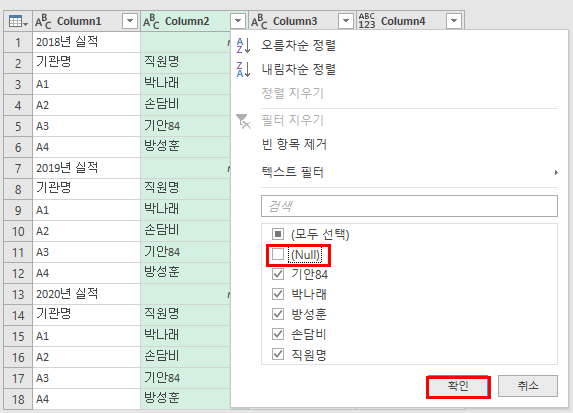
10. 컬럼 2 를 클릭하면, 초록색 처럼 블록 설정이 되며, 헤드에서 목록상자 버튼을 눌러서 null 값을 선택해제해 줍니다.
여기서 null은 셀에 아무 내용이 없었기 때문에 나타납니다.
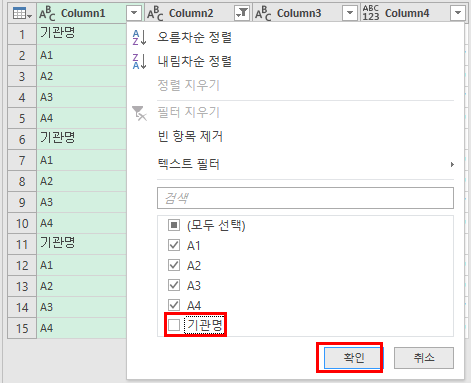
11. 다음은 컬럼 1을 선택 후 목록상자를 클릭하여 기관명을 체크해제해 줍니다.

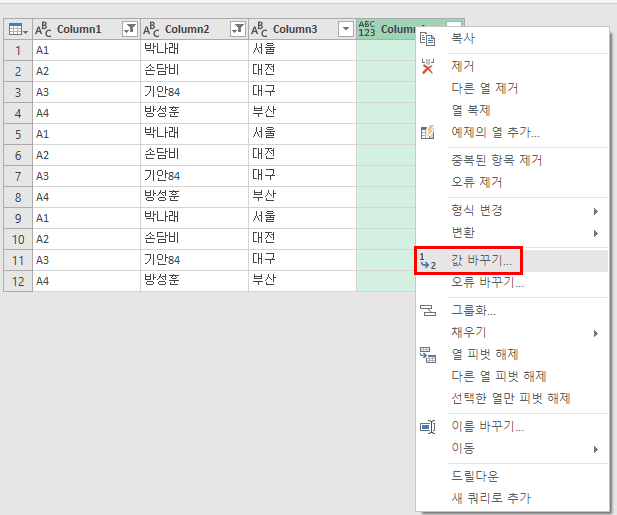
13. 헤드를 우클릭 하여 값바꾸기를 클릭해 주세요.
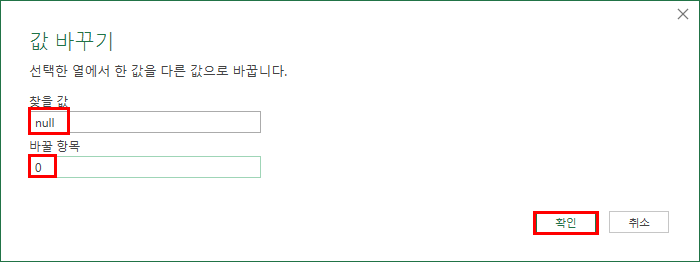
14. null을 0으로 변경하여 줍니다.

15. 위와같이 3개 시트의 내용을 하나로 취합하였습니다. 추가로, 편집시 첫행이 제목으로 사용해도 되는 경우 첫행을 머리글로 사용해 주시면 됩니다.
'엑셀' 카테고리의 다른 글
| 엑셀 subtotal로 필터별 자동합계, 자동평균 구하기 (0) | 2021.06.21 |
|---|---|
| 엑셀 len, substitute 함수로 키워드 통계 만들기, 서술형 설문지 통계 만들기 (0) | 2021.06.10 |
| 엑셀 그룹별 순위, 지역별(지점별)순위, 유형별 순위 구하는 countifs 함수 (0) | 2021.06.09 |
| 엑셀 매크로(vba)사용하기, 다른 시트 원하는 부분만 복사하여 붙이기 (0) | 2020.09.04 |
| 엑셀 vlookup함수 이해하고 활용하기(일치하는 값 찾기) (0) | 2020.08.06 |





댓글 영역